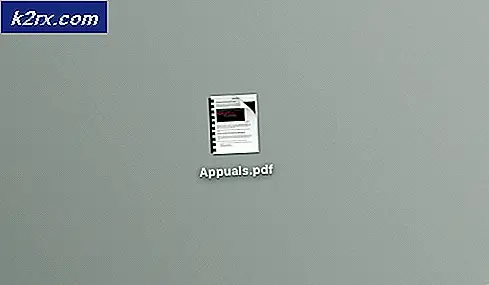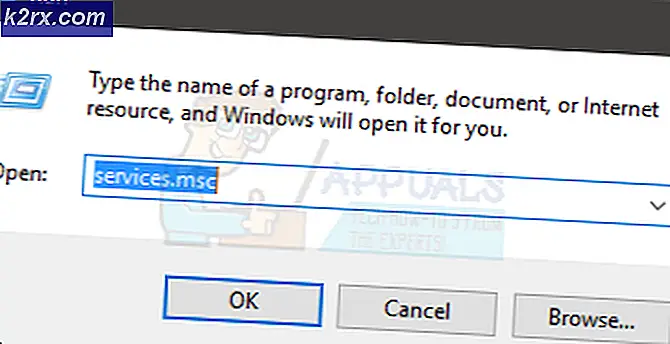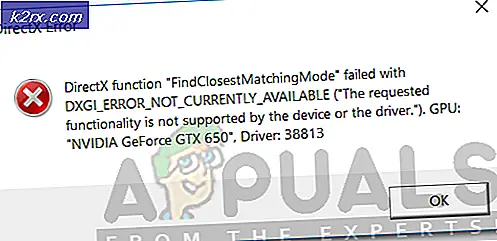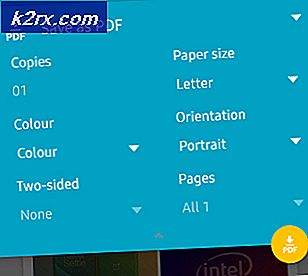Fix: Avast! Online sikkerhed aswwebrepie64.dll
Avast er et antivirussoftware, der giver beskyttelse til brugernes enheder mod vira, parasitter og hackere. Programmet har en gratis tilstand med grundlæggende funktioner såsom scanning og realtidsbeskyttelse, og det har også betalte funktioner til udvidet support. For nylig er der kommet mange rapporter om, at brugerne ikke kan tænde Avasts Firewall Protection. Dette problem opstår, når en trojan manifesterer sig på din computer og derefter forhindrer Avast i at foretage sig noget ved at ændre dens konfigurationer.
Dette har frustreret mange brugere, da de ikke kan få Avast til at scanne efter vira, og Window's Firewall / Defender nytter ikke at lokalisere og slippe af med virussen. I denne artikel vil vi guide dig med nogle løsninger til at løse dette problem og også give dig en liste over årsagerne til denne fejl.
Hvad forhindrer Avast-firewall i at tænde?
Ifølge vores undersøgelser er årsagerne til, at Firewall forhindres i at tænde:
Nu hvor du har en grundlæggende forståelse af problemets art, går vi videre mod løsningerne. Sørg for at implementere disse løsninger i den specifikke rækkefølge, som de leveres i, for at undgå konflikter.
Løsning 1: Scanning og sletning af vira
Først og fremmest bliver vi nødt til at slippe af med den virus eller trojan, der manifesterer sig på computeren. Til det bliver vi nødt til at bruge en tredjeparts antivirussoftware undtagen Avast, fordi den allerede er ødelagt. Vi foreslår, at du kører tre antivirussoftware for at sikre fuldstændig udryddelse af fejlen.
RogueKiller.exe:
Den første antivirussoftware, som vi skal bruge, er RogueKiller, som scanner og sletter vira og trojanske heste. Udfør følgende trin for at køre RogueKiller.
- Klik på “her" at downloade RogueKiller.
- Når den er downloadet, klik på den eksekverbare og følge efter beder om at installere det på din enhed.
- Tæt eventuelle ekstra programmer og ret–klik på den "RogueKiller.exe“.
- Vælg det "Løb som administrator”Mulighed og en“Pre–Scanning”Vil blive indledt.
- Klik på på den "Start scanning”-Knappen, og vent på, at den er færdig.
- Klik på på den "Slet”Mulighed og vent, indtil processen er færdig.
Malwarebytes:
En anden god mulighed for at fjerne trusler fra computeren er “Malwarebytes”. For at lære at bruge Malwarebytes kan du læse vores artikel fra her.
Combofix:
Det sidste Antivirus, som vi anbefaler dig at køre, er “Combofix” Antivirus. For at køre det:
- Hent det "Combofix”Antivirus herfra.
- Klik på på den eksekverbare og følge efter beder om at installere det.
- Sørg for at tæt alle "Browsere”Og tredjepartsapplikationer, inden de fortsætter
- Ret–klik på den "Combofix.exe”Og vælg“Løb som Administrator" mulighed.
- Hvis Combofix beder dig om at installere “Genopretning Konsol”Tillad det ved at klikke på“Ja”I prompten.
- Også hvis Combofix beder dig om at opdatere programmet, skal du også tillade det.
- Combofix vil løb automatisk og fjerne trusler fra dit system.
Efter scanning og reparation af din computer gennem alle disse programmer er det sikkert at sige, at virussen fra din computer er blevet fjernet. Derfor kan vi nu konfigurere Avast til de tidligere indstillinger ved at geninstallere det fuldstændigt.
Løsning 2: Geninstallation af applikation
Ved at følge ovenstående løsning kan vi med sikkerhed sige, at den virus, der manifesterede sig på din computer, er blevet fjernet, og det er nu sikkert at geninstallere Avast. For at gøre det:
- Trykke “Windows” + “Løb”-Tasten samtidigt for at åbne Kør-prompten.
- Type i “appwiz.cpl”Og tryk“Gå ind“.
- Vælg “Avast”Fra listen over programmer og klik på den "afinstallere”-Knappen.
- Klik på på "Ja”I prompten og følg resten af vejledningen.
- Det bliver Avast nu afinstalleret fra din enhed, og du bliver bedt om at genstart din enhed.
- Efter genstart enheden, følge efter trinene fra “Metode 1”Af det her artikel for at rense den helt fra din registreringsdatabase.
- Nu Hent Avast herfra og klik på den eksekverbare at installere den.
- Når det er installeret, skal du sørge for at løb en systemscanning og kontrollere for at se, om problemet fortsætter.
Løsning 3: Kontakt Avast kundesupport
Hvis ovenstående metoder ikke fungerede for dig, er det muligt, at problemet muligvis isoleres til din computer. Derfor anbefaler vi, at du genererer en “Debug Log” -fil og udstationerer den sammen med dine oplysninger på Avasts kundesupportforum. For at generere logfilen:
- Åben Avast og klik på den "menu”-Knappen i øverste højre hjørne.
- Klik på på den "Indstillinger”Mulighed og Vælg det "Fejlfinding”-Fanen.
- Sørg for, at kassen før “Aktiver Fejlfinde Logning”Er markeret.
- Navigere til logmappen, normalt er den placeret i
C: \ ProgramData \ AVAST Software \ Tuneup \ log \ - Sende logfilerne placeret inde i mappen til repræsentanterne på dette forum sammen med nogle detaljer om dit problem.